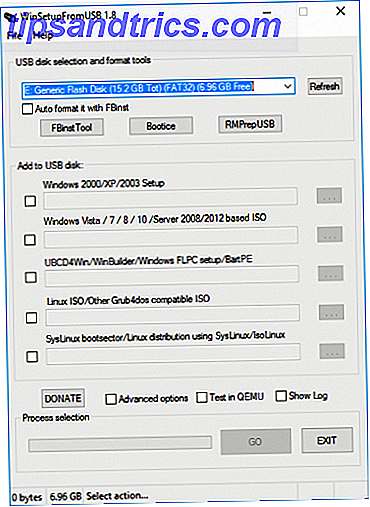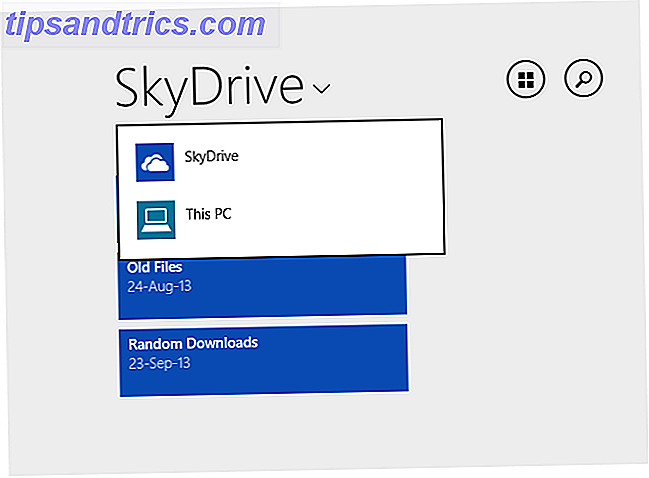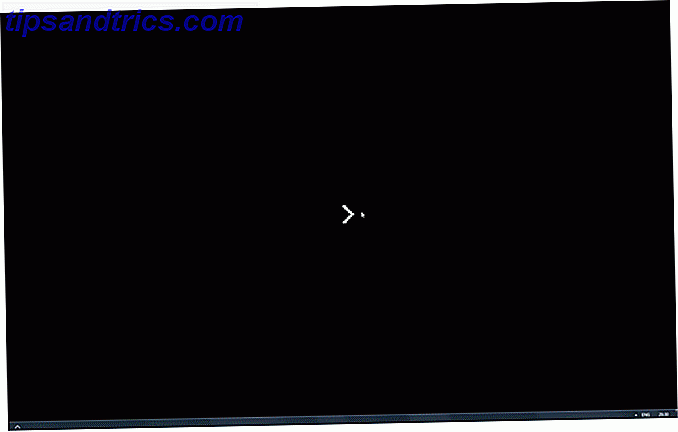Dentro del BIOS Explicación del BIOS: Orden de arranque, memoria de video, ahorro, restablecimientos y valores predeterminados óptimos Explicación del BIOS: orden de arranque, memoria de video, guardado, restablecimiento y valores predeterminados óptimos El BIOS de su computadora (sistema básico de entrada / salida) es de bajo nivel software que se inicia al iniciar su computadora. Realiza una POST (autoprueba de encendido), inicializa el hardware de su computadora y pasa el control al arranque ... Lea más puede cambiar la configuración básica de la computadora, como el orden de arranque, la hora y la fecha del sistema 3 Razones por las que su Windows Reloj de la computadora pierde su tiempo 3 razones por las que su reloj de la computadora de Windows pierde su tiempo Cuando el reloj interno de su computadora pierde su tiempo, puede causar muchos problemas. Y las causas pueden ser serias. Lo ayudaremos a solucionar problemas y corregir el tiempo de su sistema. Lea más, o qué componentes de hardware están habilitados; Es por eso que el BIOS también se conoce como 'Configuración'. Ingresar al BIOS solo requiere un simple golpe de tecla en el momento correcto mientras el sistema arranca. Para ahorrarte las conjeturas, hemos compilado las diferentes formas en que puedes ingresar al BIOS.
Como se mencionó anteriormente, ingresar al BIOS es bastante simple. A menos que tu computadora venga con UEFI Cómo actualizar tu UEFI BIOS en Windows Cómo actualizar tu UEFI BIOS en Windows La mayoría de los usuarios de PC vayan sin actualizar su BIOS. Sin embargo, si le preocupa la estabilidad continua, debe verificar periódicamente si hay una actualización disponible. Le mostramos cómo actualizar de forma segura su BIOS UEFI. Lea más, por ejemplo, en una nueva computadora portátil con Windows 8, solo necesita iniciar su computadora, esperar el momento adecuado y presionar la tecla derecha . Fácil. Estas instrucciones, sin embargo, plantean dos preguntas: ¿cuál es exactamente el momento adecuado y cómo puede encontrar la clave correcta?
Si tiene un dispositivo con Windows 8 con UEFI, desplácese hacia abajo para obtener instrucciones.
¿Cuál es el momento adecuado para ingresar al BIOS?
El momento adecuado es entre encender la computadora y antes de que se inicie el sistema operativo. La ventana es tan estrecha porque el BIOS básicamente solo inicializa su hardware, antes de entregarlo al cargador de arranque, que inicia el sistema operativo. Una vez que el sistema operativo se está iniciando, a menudo indicado por la pantalla del logotipo respectivo, te perdiste el momento.

Es posible que vea un mensaje que indica el momento adecuado. Lo más probable es que diga algo así como " Presione para entrar en la configuración ", lo que significa que también revela qué tecla presionar.

En ausencia de dicho mensaje, el momento correcto generalmente es cuando se muestran logotipos del fabricante, antes del arranque del sistema operativo. Y la forma más fácil de no perder el tiempo cuando puede ingresar al BIOS, es presionar la tecla derecha incluso antes de encender la computadora y mantenerla hasta que aparezca el BIOS. Si eso no funciona, no está presionando la tecla derecha o algo está roto.
Esto te deja con la segunda pregunta:
¿Cuál es la clave correcta para ingresar a la configuración?
Como ya ha comentado, depende de su hardware. Más específicamente, depende de la placa base, ya que es aquí donde se encuentra el BIOS.
Las claves comunes para ingresar al BIOS son F1, F2, F10, DEL, ESC, así como combinaciones de teclas como CTRL + ALT + ESC o CTRL + ALT + SUPR, aunque son más comunes en máquinas más antiguas. También tenga en cuenta que una clave como F10 podría lanzar otra cosa, como el menú de inicio. La combinación exacta de teclas o teclas depende del fabricante y modelo de su computadora.
Puede proceder con prueba y error hasta que encuentre la clave correcta, presione varias teclas diferentes a la vez y tenga suerte o consulte la lista a continuación.
Acer
Las teclas más comunes para ingresar a la Configuración en el hardware de Acer son F2 y Eliminar.
En computadoras más antiguas, pruebe F1 o la combinación de teclas CTRL + ALT + ESC.
Si su computadora cuenta con un BIOS ACER, puede restaurar el BIOS a las configuraciones de arranque presionando y manteniendo presionada la tecla F10. Una vez que escuche dos pitidos, la configuración ha sido restaurada.
Asus
Al igual que con Acer, la clave más común es F2.
Dependiendo de su modelo, también podría ser la tecla Eliminar o Insertar, y menos comúnmente F10.
DELL
En una computadora Dell más nueva, pruebe la tecla F2 mientras ve el logotipo de Dell.
Alternativamente, pruebe F1, Eliminar, F12 o incluso F3.
Los modelos antiguos pueden usar CTRL + ALT + ENTER o Eliminar o Fn + ESC o Fn + F1.
HP
Las teclas más comúnmente utilizadas en las máquinas HP para ingresar a la configuración incluyen F10 y ESC.
En algunas computadoras HP, F1, F2, F6 o F11 abrirán las puertas del BIOS.
En HP Tablet PC, F10 o F12 lo llevarán a la configuración.
HP compiló información sobre su BIOS aquí.
Lenovo
La tecla F1 o F2 debería llevarte al BIOS.
El hardware antiguo puede requerir la combinación de teclas CTRL + ALT + F3 o CTRL + ALT + INS o Fn + F1.
Si tiene un ThinkPad, consulte este recurso de Lenovo: cómo acceder al BIOS en un ThinkPad.
Sony
En un Sony VAIO, F2 o F3 lo llevarán a la configuración, pero también puede probar F1.
Si su VAIO tiene una tecla ASSIST, intente mantenerla presionada mientras enciende la computadora portátil. Esto también funciona si su Sony VAIO incluye Windows 8.
Toshiba
Tu mejor apuesta es la tecla F2.
Otros candidatos incluyen F1 y ESC.
En el Toshiba Equium F12 ingresará al BIOS.
Toshiba también tiene instrucciones más detalladas sobre cómo acceder al BIOS.
Otros
Desafortunadamente, hay muy poca consistencia. Ni los fabricantes de computadoras siempre usan el mismo fabricante de la placa base, ni los fabricantes de placas base definen constantemente la misma clave para ingresar al BIOS. Si desea una respuesta definitiva sobre qué teclas presionar para ingresar a Configuración, debe buscar el modelo exacto de la placa base de su computadora.
¿Cómo ingreso a la configuración si mi computadora con Windows 8 aparece con UEFI?
Anteriormente, hemos dedicado un artículo completo sobre cómo acceder al BIOS en Windows 8 Cómo acceder al BIOS en un equipo con Windows 8 Cómo acceder al BIOS en un equipo con Windows 8 El acceso simplificado de Windows 8 al BIOS. No tiene que recordar una combinación de teclas, solo puede usar el menú de opciones de inicio de Windows 8. Le mostraremos cómo. Leer más, que proporciona algunos. En resumen, abra la barra de Charms, por ejemplo, presionando la combinación de teclas Win + C, haga clic en el icono Configuración y seleccione Cambiar configuración de PC en la esquina inferior derecha. Dentro de Configuración de PC, vaya a la pestaña General y haga clic en Reiniciar ahora debajo del encabezado de inicio Avanzado.
En Windows 8.1, los pasos son ligeramente diferentes. Dentro de la configuración de PC, vaya a la pestaña Actualización y recuperación, vaya a Recuperación y finalmente haga clic en Reiniciar ahora en Inicio avanzado.
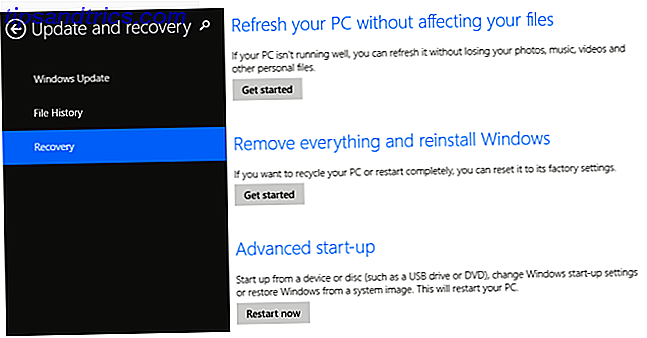
De forma alternativa, mantenga presionada la tecla Mayús mientras hace clic en Reiniciar en el menú Apagar.
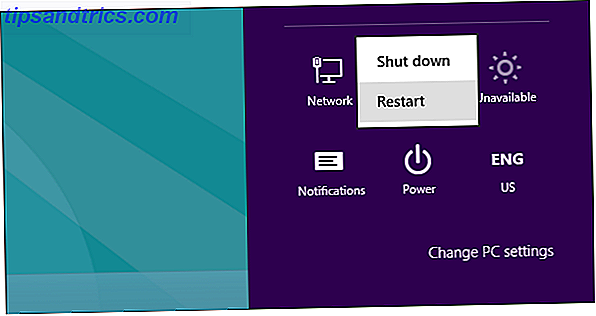
La computadora se reiniciará en las opciones de arranque, que incluyen el BIOS UEFI. En la pantalla Elija una opción, seleccione Solucionar problemas y, en la pantalla Opciones avanzadas, seleccione Configuración de firmware UEFI .
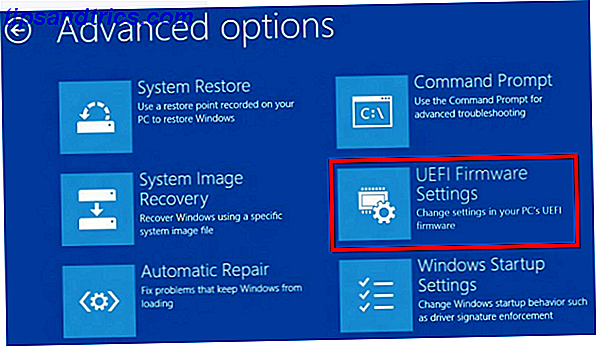
¿Cómo ingresa su BIOS?
¿Puedes ingresar al BIOS usando una clave estándar o identificaste una extraña combinación de teclas o método para ingresar al programa de instalación? Alguna vez ha reiniciado su BIOS Cómo ingresar y restablecer el BIOS a las configuraciones predeterminadas en cualquier computadora Cómo ingresar y restablecer el BIOS a las configuraciones predeterminadas en cualquier computadora Si su computadora no se inicia, el BIOS puede ser el culpable. A continuación, le indicamos cómo ingresarlo y restablecerlo a los valores predeterminados de fábrica para solucionar esos problemas. Lee mas ?
Crédito de imagen: ingrese SETUP por xmodulo a través de Flickr, Cane via Flickr